
Ratgeber
Benutzerdefinierten Ansichtenordner in WorkStation erstellen
Sie erstellen den benutzerdefinierten Ansichtenordner in WorkStation, um auf die Funktionen und Objekte zuzugreifen, die Sie von Technikerwerkzeug überwachen möchten. Um auf Objekte und Funktionen in der benutzerdefinierten Ansicht auf Technikerwerkzeug zuzugreifen, müssen Sie Berechtigungen für Benutzerkonten zuweisen, um den Arbeitsumfang und Funktionalitäten zu begrenzen.
loggen Sie sich in WorkStation ein. Das Systembaumfenster enthält mehrere Ordner, die einen Campus darstellen, der 4 Teile enthält.
action_zoom_plus_stroke 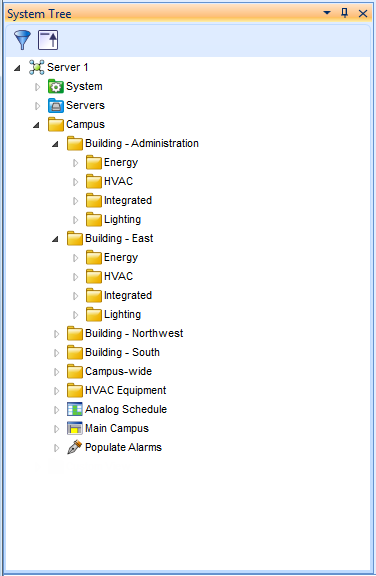
Einen neuen Ordner erstellen. Klicken Sie mit der rechten Maustaste auf Server 1 , um zu Neu zu navigieren und klicken Sie dann auf Ordner .
action_zoom_plus_stroke 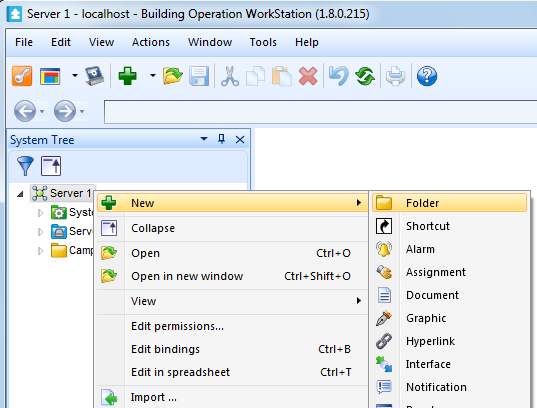
Im Feld Name geben Sie Benutzerdefinierte Ansicht ein. Der Ordner Name unterscheidet zwischen Groß- und Kleinschreibung
action_zoom_plus_stroke 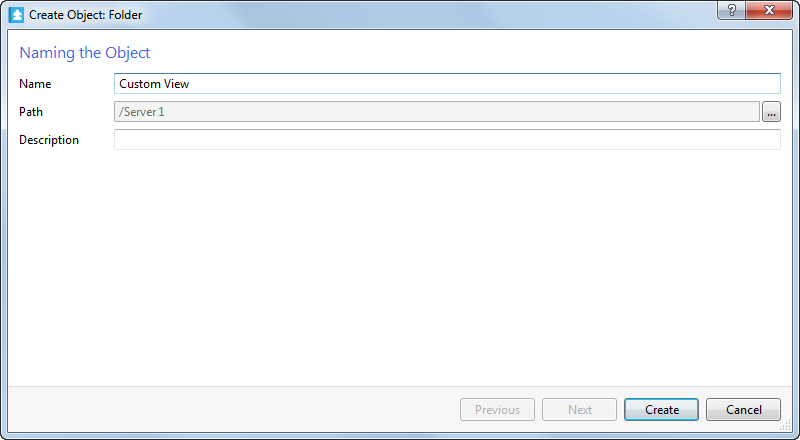
Klicken Sie auf Erstellen .
Kopieren und fügen Sie die Variablen von Campus in den Benutzerdefinierten Ansicht Ordner ein, den sie überwachen möchten. Zum Beispiel wird ein benutzerdefinierter Ansicht-Ordner erstellt, der aus Variablen von verschiedenen Teilen des Campus besteht (Verwaltung, Osten, Nordwesten und Süden). Die Unterordner werden verwendet, um die Variablen nach Art der Geräte zu sortieren (Elektrische Ansicht / Mechanische Ansicht).
action_zoom_plus_stroke 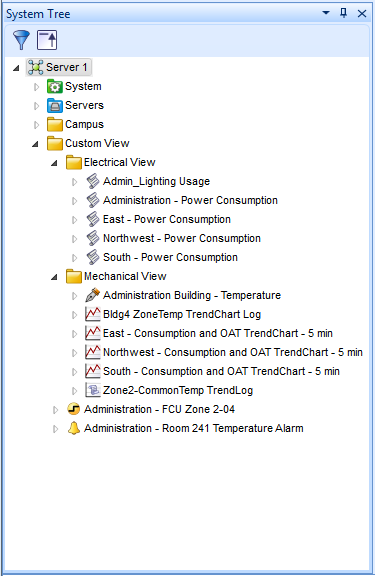
Loggen Sie sich in Technikerwerkzeug ein und klicken Sie auf benutzerdefinierte Ansicht, um die Objekte und Funktionen, die Sie überwachen möchten, zu betrachten und durch sie hindurch zu navigieren.
 Benutzerdefinierte Ansicht
Benutzerdefinierte Ansicht
 Benutzerkonto Profil Workflow
Benutzerkonto Profil Workflow
